Използвайки 'cd'команда
Командата 'cd' се използва както в черупката Bash, така и в Zsh за промяна на текущата директория. Извиква се функцията, чрез която директориите се търсят рекурсивно, за да се открият файлове и папки рекурсивно разширяване на пътя което се поддържа само от zsh. Използването на командата 'cd' в bash и zsh черупка е показано тук.
Баш
Трябва да напишете пълния път на директорията в bash, за да промените директорията и рекурсивното разширяване на пътя не се поддържа от bash.
$ cd код / python
Zsh
Директорията и файлът могат лесно да се търсят в тази обвивка. Ако пишете cd + интервал + c + раздел в zsh черупка, тогава той ще търси всяко име на файл или папка, започващо с '° С'и ще покаже името на файла или папката, които са намерени първи.
% CDCНапример, ако кодът папката е намерена и тя ще се покаже. Ако сте въвели отново '/ p' след това ще покаже файловете и името на папката започва с 'стр'.
% cd p
Корекция на правописа
Проверката на правописа е много полезна функция за всяка черупка. Потребителите могат лесно да коригират грешката при въвеждане чрез тази функция. Тази функция се поддържа и от двете Баш и Zsh. Но корекцията на правописа може да се направи по-ефективно в Zsh черупка. Използването на тази функция е показано за двете черупки по-долу.
Баш
Да предположим, че искате да отидете в директорията "Музика"но сте написали"Mugic ' по погрешка, тогава черупката на bash няма да открие правописната грешка по подразбиране и ще покаже съобщение за грешка: “няма такъв файл или директория”.
$ cd Mugic
Трябва да активирате проверката на правописа, за да коригирате този тип проблеми. Отворете ~ /.bashrc файл във всеки редактор за добавяне на реда за активиране на проверката на правописа. Ето, нано редактор се използва за редактиране на файла.
$ nano ~ /.bashrcДобавете следния ред в края на файла, запазете и затворете файла.
shopt -s cdspell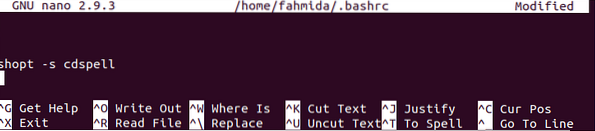
Сега изпълнете следната команда, за да потвърдите промяната за постоянно.
$ източник ~ /.bashrcАко изпълните горното 'CD команда с правописна грешка от терминала, тя автоматично ще коригира името на папката.
$ cd Mugic
Zsh
Проверката на правописа не е активирана по подразбиране и в zsh shell. Така че, ако изпълните командата 'echo' като следната команда с правописна грешка, тя ще покаже съобщението за грешка.
% ehco "Здравей, свят"Отворете ~ /.zshrc файл във всеки редактор и добавете следните редове в края на файла. Първият ред ще активира проверката на правописа в Zsh. Стойностите на опциите по подразбиране за проверката на правописа са, [nyae] това показва не, да, прекъснете и редактирайте. Вторият ред ще промени стойностите по подразбиране, за да направи опциите по-разбираеми за потребителя. Тук, нано редактор се използва за редактиране на файла.
% нано ~ /.zshrcsetopt правилно
експортиране SPROMPT = "Коригирайте% R до% r? [Да, Не, Прекъсване, Редактиране] "
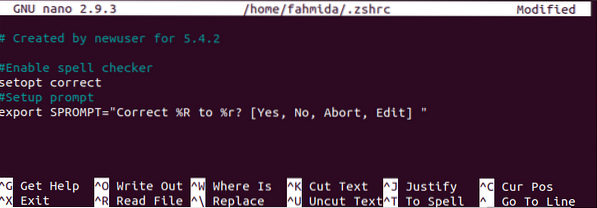
Запазете и излезте от файла и изпълнете следната команда, за да актуализирате промяната.
% източник ~ /.zshrcОтново изпълнете предишната команда и проверете изхода. Сега потребителят ще получи опциите за коригиране на изхода. Ако въведете „y“, правописът ще бъде коригиран автоматично.
% ehco "Здравей, свят"
Ако искате да направите изхода по-ефективен с помощта на цветове, изпълнете следната команда от zsh shell, за да активирате цвета.
% автоматично зареждане на U цветове && цветовеСлед това добавете следния ред в ~ /.zshrc файл както преди.
износ SPROMPT = "Коригиране на $ fg [червено]% R $ reset_color в $ fg [зелено]% r $ reset_color?[Да, Не, Прекъсване, Редактиране] "
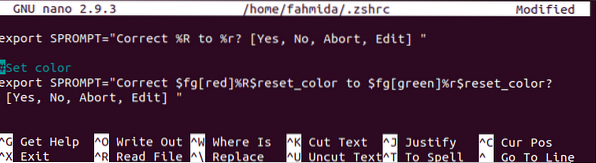
Сега изпълнете всяка команда с правописна грешка и проверете изхода. Тук думата за грешка ще се покаже с червен цвят, а правилната дума - със зелен цвят.
% ehco "Здравей, свят"
Използване на теми
Външният вид на подканата на черупката може да бъде променен с помощта на различни теми и приставки. И двете черупки bash и zsh имат много видове теми за промяна на външния вид на черупката. Как темата може да се използва в черупката на bash и zsh е показано в следващата част на тази статия.
Баш
Трябва да инсталирате git, за да инсталирате всяка баш тема. Изпълнете следната команда, за да инсталирате git пакет.
$ sudo apt-get install git
След инсталиране на git, изпълнете следната команда, за да направите клон на Баш-то шаблон.
$ git clone --depth = 1 https: // github.com / Bash-it / bash-it.git ~ /.bash_it
Изпълнете следната команда, за да инсталирате Баш-то шаблон след клонирането му. Натиснете 'у'когато ще поиска да запази архива на ~ /.bash_profile или ~ /.bashrc и добави баш-то шаблон в края на файла.

След завършване на инсталационния процес ще се появи следният изход.
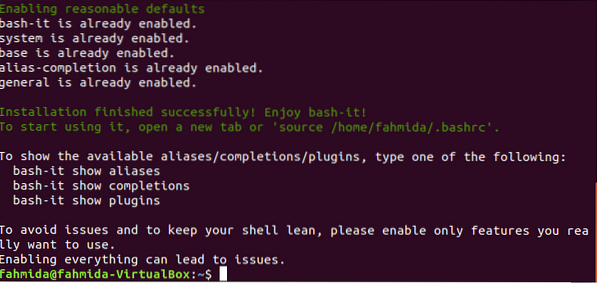
Сега, ако отворите ~ /.bashrc файл с помощта на всеки редактор файлът ще съдържа следното съдържание. 'bobby' е зададена като тема по подразбиране за шаблон bash-it.
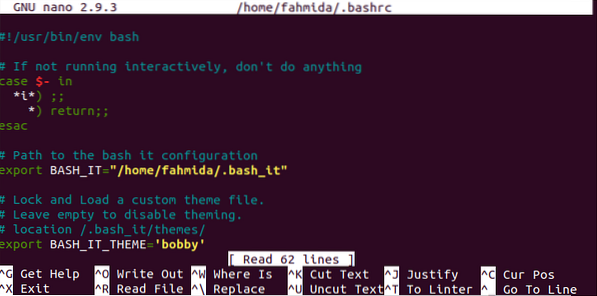
Изпълнете следната команда, за да потвърдите актуализацията на черупката.
$ източник ~ /.bashrcСледният ред ще се появи в терминала след правилното инсталиране на шаблона. Сега затворете терминала. Ще виждате същия bash ред, когато отворите терминала.

Много теми са на разположение за баш-то те показват дисплея на bash по различен начин. Един от тях езавист тема. Ако искате да зададете тази тема, отворете ~ /.bashrc, като използвате всеки редактор и променете 'BASH_IT_THEME„стойност към“завист'.
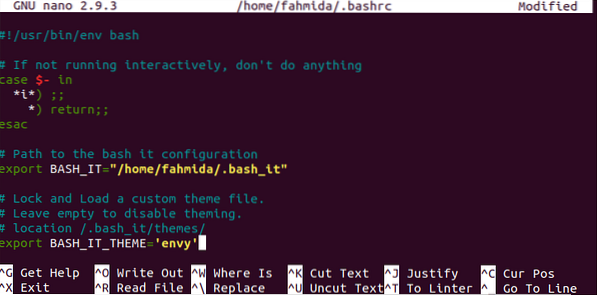
Отново стартирайтеизточник'команда за потвърждение на актуализацията за постоянно. Следният изход ще се появи след задаване на темата „завист“.

Zsh
Подобно на bash, zsh черупката има много теми. Една от zsh темите е о-мой-зш. Изпълнете следната команда, за да инсталирате тази тема за zsh shell.
% sh -c "$ (curl -fsSLhttps: // суров.github.com / robbyrussell / oh-my-zsh / master / tools / install.ш) "

След като инсталирате темата, натиснете 'ти за да направите черупката по подразбиране на zsh.
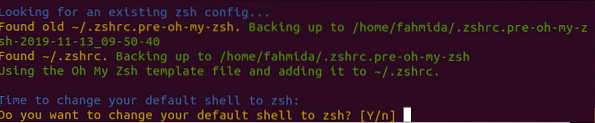
Той ще поиска корен парола, за да завърши процеса на инсталиране. След завършване на инсталационния процес ще се появи следният изход.
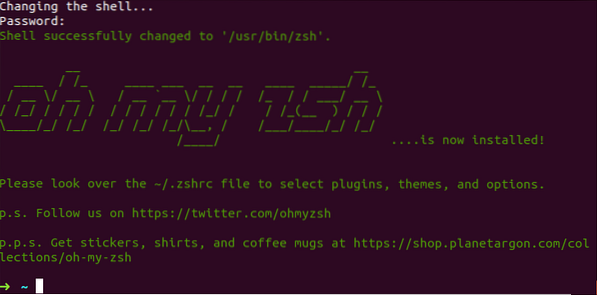
Сега, ако отворите ~ /.zshrc файл, тогава ще видите записите за о-мой-зш шаблон. „робируссел“ е зададена като тема по подразбиране за шаблона.
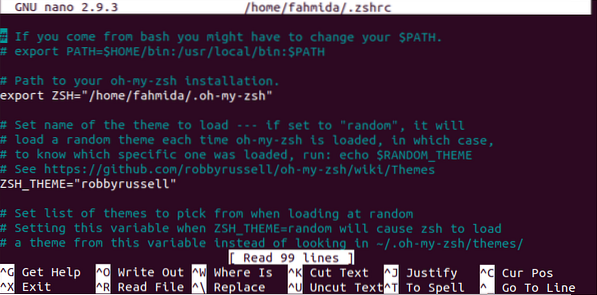
За да запазите промяната постоянно, трябва да изпълните командата 'source'.
% източник ~ /.zshrcАко искате да промените темата на 'стрелка'след това отворете ~ /.zshrc файл във всеки редактор и променете стойността на 'ZSH_THEME' да се 'стрелка'.
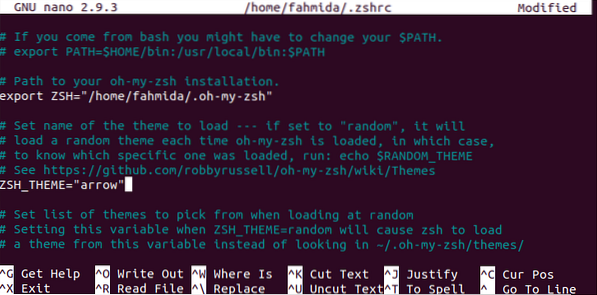
Трябва да стартирате командата 'source' отново, за да актуализирате промяната за постоянно за zsh shell. След задаването на тази тема ще се появи следният символ със стрелка.
% източник ~ /.zshrc
Ако затворите терминала и отново отворите черупката zsh, ще се появи следният изход.

Използване на разширяване на заместващи символи
Разширяването на заместващи символи може да се използва в bash по различни начини, без настройка. Но разширяването на заместващи символи не е разрешено в zsh shell по подразбиране. Как може да се използва разширяване на заместващи символи в bash и zsh е показано в тази част на тази статия.
Баш
Да предположим, че трябва да откриете всички файлове с разширението 'log' на текущото местоположение с помощта на командата 'echo'. Тук стойността „*.регистрация се присвоява на променливата, файлове които се използват в командата 'echo' за показване на списъка с всички регистрационни файлове.
$ ls$ files = "*.регистрация "
$ echo $ файлове
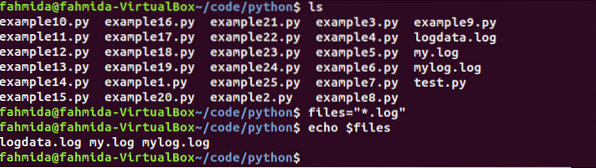
Zsh
Ако стартирате горните команди в zsh shell, тогава стойността на $ files ще се отпечата вместо списъка с регистрационните файлове, тъй като разширяването на заместващ знак не е разрешено по подразбиране за zsh shell.
% ls% file = "*.регистрация "
% echo $ файлове
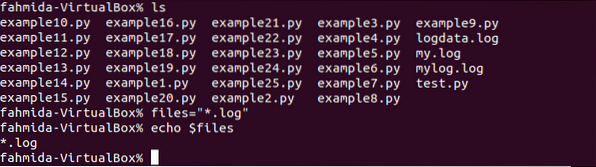
Изпълнете следната команда, за да разрешите разширяване на заместващ файл за zsh.
% set -o GLOB_SUBSTСега, ако стартирате предишните команди, ще се покаже списъкът с регистрационни файлове.

Заключение
Bash и Zsh са много полезни черупки за потребителите на Linux. И двете черупки имат някои полезни функции. Потребителят може да избере черупката въз основа на изискваната задача. Някои важни разлики между тези две черупки са описани в тази статия, като се използват подходящи примери. Надявам се, че разликите между тези две черупки ще бъдат изчистени за читателите, след като прочетат тази статия
 Phenquestions
Phenquestions


